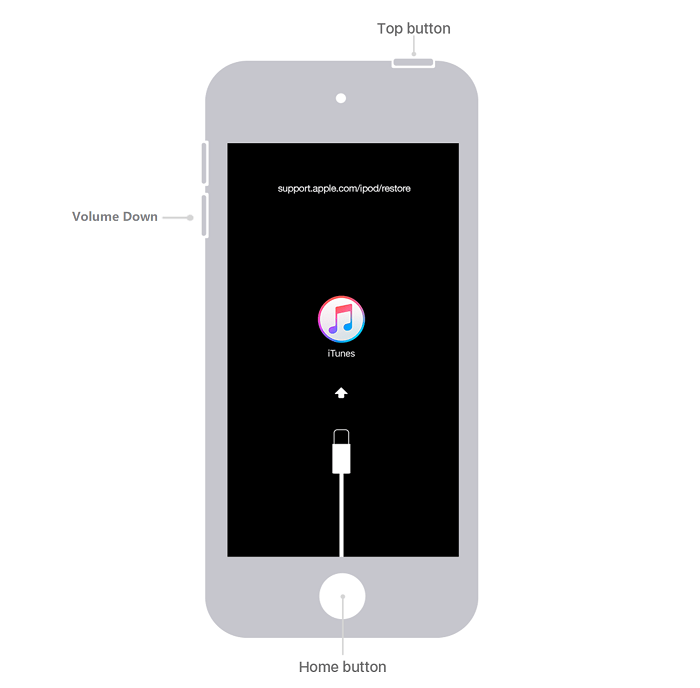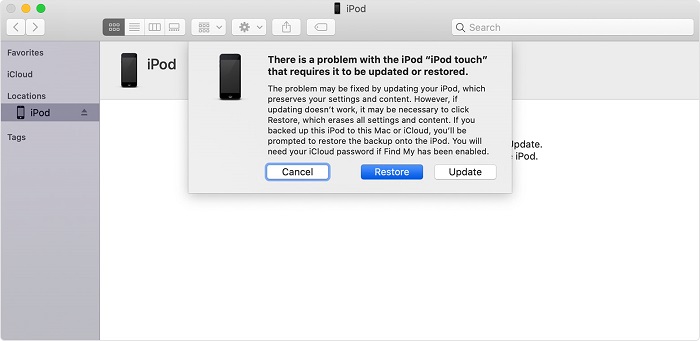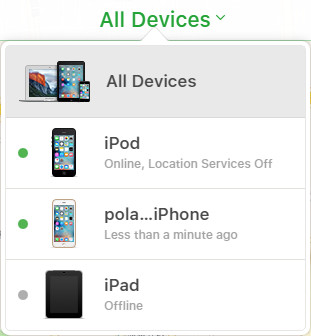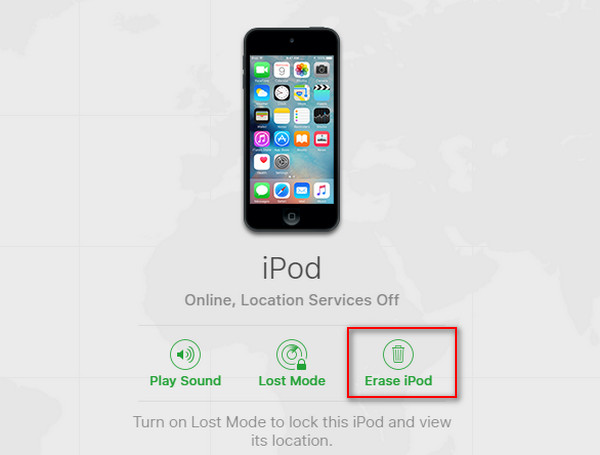Zusammenfassung:
Dieser Beitrag stellt 4 einfache und schnelle Möglichkeiten vor, Ihren iPod auf die Werkseinstellungen zurückzusetzen. Diese Möglichkeiten sind jeweils EaseUS MobiUnlock, Wiederherstellungsmodus, DFU-Modus und Find My-Website. Ob Sie einen Passcode haben oder nicht oder sogar einen Computer haben, es gibt immer eine Möglichkeit, Ihnen zu helfen.
- Hauptinhalt:
- Teil 1. Vollständige Methode zum Zurücksetzen des iPod auf die Werkseinstellungen ohne Passwort
- Teil 2. Den iPod Touch ohne Passwort über den Wiederherstellungsmodus auf die Werkseinstellungen zurücksetzen
- Teil 3. Setzen Sie den iPod Touch ohne Passwort über den DFU-Modus auf die Werkseinstellungen zurück
- Teil 4. Löschen Sie den iPod Touch aus der Ferne ohne Passcode und Computer
- Das Endergebnis
Kürzlich haben wir E-Mails von iOS-Benutzern erhalten, die uns fragten, wie man den iPod touch ohne Passwort auf die Werkseinstellungen zurücksetzt. Eigentlich ist die Frage etwas weit gefasst, also grenzen wir sie ein: Wie kann man alles von einem iPod touch löschen und ihn ohne Verwendung des Passworts in den ursprünglichen Zustand zurückversetzen. Wenn dies genau das ist, was Sie möchten, können Sie diesem Beitrag folgen, um ein paar Tricks zu erhalten, mit denen Sie dies problemlos tun können.
Teil 1. Vollständige Methode zum Zurücksetzen des iPod auf die Werkseinstellungen ohne Passwort
Wir müssen zugeben, dass iTunes und iCloud uns bei der Verwaltung von iOS-Dateien wirklich sehr helfen. Aber wenn es darum geht, iOS-Probleme zu beheben, sind sie nicht die optimale Wahl. Egal, ob Sie ein iPad entsperren oder den iPod auf die Werkseinstellungen zurücksetzen möchten, Sie benötigen ein professionelles iPod-Tool zum Entsperren wie EaseUS MobiUnlock. Damit können Sie alle Elemente zusammen mit allen Passwörtern problemlos vom iPod entfernen. Um Ihnen zu helfen, mehr über dieses Tool zu erfahren, listen wir unten einige seiner Hauptfunktionen auf.
- Hauptmerkmale :
- Datenlöschfunktion mit einem Klick - Löschen Sie dauerhaft alle Dateien, einschließlich des Passworts, von Ihrem iPod.
- Keine Wiederherstellungsmöglichkeit - kein Hacking-Tool kann die Datenlöschung durch EaseUS MobiUnlock wiederherstellen.
- Gute Kompatibilität - Funktioniert perfekt mit iPod touch 7/6/5/3/2/1, iPhone 12/XR/XS/8/7/6 und iPad/iPad Air/mini/Pro.
- Einfach und schnell - Entfernen Sie Ihr iPod-Passwort in wenigen einfachen Schritten, keine technischen Kenntnisse erforderlich.
- Hohe Erfolgsquote - Es hat Hunderttausenden von Benutzern erfolgreich geholfen, wieder Zugriff auf ein gesperrtes iOS-Gerät zu erhalten.
Nachdem Sie sich mit diesem leistungsstarken Tool vertraut gemacht haben, können Sie jetzt die folgenden Schritte ausführen, um den iPod mit EaseUS MobiUnlock auf die Werkseinstellungen zurückzusetzen.
Schritt 1. Starten Sie EaseUS MobiUnlock, schließen Sie das iPad an den Computer an und wählen Sie dann "Entsperren Sie den Bildschirm-Passcode" auf der Startseite von EaseUS MobiUnlock.
![Entsperren Sie den Bildschirm-Passcode]()
Schritt 2. Sobald Ihr Gerät verbunden ist, klicken Sie auf "Start", um fortzufahren.
![Auf Start klicken]()
Schritt 3. Klicken Sie auf "Weiter", um die entsprechende Firmware für Ihr Gerät herunterzuladen. Wenn die Firmware bereits heruntergeladen wurde, wählen Sie das Paket manuell aus.
![Auf Weiter klicken]()
Schritt 4. Warten Sie, bis die Überprüfung der Firmware abgeschlossen ist. Klicken Sie danach auf "Jetzt entsperren". Geben Sie im Warnfenster die erforderlichen Informationen ein und klicken Sie erneut auf "Entsperren", um das iPad ohne Passwort zu entsperren.
![Auf Entsperren klicken]()
Schritt 5. Warten Sie, bis das Tool Ihr iPad-Passwort entfernt hat. Wenn es getan hat, richten Sie Ihr Gerät und Sie können es wieder verwenden.
![Entsperren erfolgreich]()
Teil 2. Den iPod Touch ohne Passwort über den Wiederherstellungsmodus auf die Werkseinstellungen zurücksetzen
Abgesehen von der oben genannten Methode können Sie Ihren iPod auch über den Wiederherstellungsmodus auf die Werkseinstellungen zurücksetzen, wodurch Ihre Daten und Einstellungen einschließlich des Passcodes gelöscht werden. Verglichen mit der ersten Methode ist diese wesentlich komplexer. Beachten Sie, dass die folgenden Schritte je nach Ihrer iPod touch-Generation variieren können.
Hinweis: Wenn Sie Ihre iPod-Daten jemals gesichert haben, können Sie Ihre Daten und Einstellungen nach dem Zurücksetzen wiederherstellen. Wenn Sie Ihren iPod nicht gesichert haben, verlieren Sie alles auf dem iPod.
Schritt 1. Schließen Sie Ihren iPod an Ihren Computer an.
Schritt 2. Halten Sie die Taste „Oben“ gedrückt, bis der Schieberegler zum Ausschalten angezeigt wird. Ziehen Sie den Schieberegler, um Ihren iPod touch auszuschalten.
Schritt 3. Schließen Sie Ihren iPod touch an Ihren Computer an, während Sie die „Leiser“-Taste (oder die „Home“-Taste bei der 6. oder früheren Generation) gedrückt halten. Halten Sie die Leiser-Taste gedrückt, bis Sie den Wiederherstellungsmodus-Bildschirm sehen.
![So setzen Sie den iPod auf die Werkseinstellungen zurück]()
Schritt 4. Stellen Sie Ihre iPod-Daten und -Einstellungen aus iTunes wieder her, wenn Sie sie jemals zuvor gesichert haben.
![Stellen Sie den iPod aus iTunes wieder her]()
Abgesehen davon gilt der Wiederherstellungsmodus auch für die folgenden Situationen:
- iTunes erkennt Ihr Gerät nicht oder sagt, dass es sich im Wiederherstellungsmodus befindet.
- Ihr Bildschirm bleibt einige Minuten lang auf dem Apple-Logo hängen.
- Das Gerät ist in den eingeschränkten USB-Modus gewechselt, ohne das Passwort zu kennen.
- Ihr Gerät geht beim Aktualisieren schief.
Teil 3. Setzen Sie den iPod Touch ohne Passwort über den DFU-Modus auf die Werkseinstellungen zurück
Eine weitere Möglichkeit, einen Werksreset auf dem iPod durchzuführen, ist der DFU-Modus, auch bekannt als Master-Reset. Dadurch werden Teile oder alle auf Ihrem Gerät gespeicherten Dateien gelöscht und Ihr iPod in seinen ursprünglichen Zustand versetzt.
Um Ihren iPod in den DFU-Modus zu versetzen, müssen Sie einen Computer vorbereiten, auf dem die neueste Version von iTunes installiert ist, ein Apple USB-Kabel und Ihren iPod. Sie können auch ähnliche Schritte anwenden, um Ihr iPhone in den DFU-Modus zu versetzen.
Schritt 1. Schalten Sie Ihren iPod vollständig aus, indem Sie die Power-Taste gedrückt halten und den Power-Schieberegler von links nach rechts wischen.
Schritt 2. Verbinden Sie Ihren iPod mit dem Computer und öffnen Sie iTunes.
Schritt 3. Drücken und halten Sie gleichzeitig die Tasten „Sperren“ und „Home“, bis das iTunes-Logo auf dem Bildschirm Ihres iPods erscheint. Lassen Sie beide Tasten nicht los, wenn Sie das Apple-Logo sehen.
Schritt 3. Klicken Sie im iTunes-Fenster auf „Wiederherstellen“.
Schritt 4. Sobald der Vorgang abgeschlossen ist, können Sie Ihren iPod als neu einrichten.
Teil 4. Löschen Sie den iPod Touch aus der Ferne ohne Passcode und Computer
Wenn Sie nach einer Möglichkeit suchen, Ihren iPod ohne Passcode und Computer auf die Werkseinstellungen zurückzusetzen, können Ihnen entweder die iCloud-Website oder die [Find My]-App einen Gefallen tun. Um diese Methode zu verwenden, müssen Sie ein Gerät vorbereiten, auf dem Sie auf die iCloud-Website zugreifen können, oder ein anderes iOS-Gerät mit installierter [Find My]-App.
Wenn alles bereit ist, können Sie die folgenden Anweisungen befolgen, um Ihren iPod ohne Passcode und Computer auf die Werkseinstellungen zurückzusetzen.
Schritt 1. Gehen Sie auf Ihrem Gerät zu iCloud.com. Melden Sie sich bei Ihrem iCloud-Konto an.
Schritt 2. Wählen Sie aus den verschiedenen Optionen „Mein iPhone suchen“.
Schritt 3. Klicken Sie im folgenden Bildschirm oben auf Alle Geräte.
![Wählen Sie Ihren iPod]()
Schritt 4. Wählen Sie aus der Dropdown-Liste Ihren iPod touch aus und klicken Sie dann auf „iPod löschen“. Dann wird Ihr iPod auf die Werkseinstellungen zurückgesetzt.
![Löschen Sie den iPod aus der Ferne]()
Das Endergebnis
Wir hoffen, dass die geposteten Methoden Ihnen dabei helfen können, den iPod erfolgreich auf die Werkseinstellungen zurückzusetzen. Die erste Methode ist die empfehlenswerteste aller Vorgehensweisen, da sie professioneller, einfacher, schneller und sicherer ist als die anderen drei Methoden. Wenn Sie der Meinung sind, dass dieser Leitfaden hilfreich für Sie ist, vergessen Sie nicht, ihn mit Ihren Freunden zu teilen, die ihn benötigen.